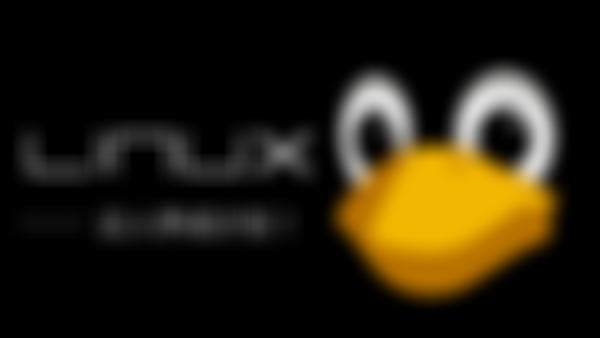-
帮助命令 man全写manuals 比任何查询的文档都要准确客观
帮助命令man 男人 是无所不能 的 所以用男人来获得帮助 不是的哈哈
man 命令 # 获取指定命令的帮助
man ls # 查看ls 的帮助
查看命令拥有哪个级别的帮助
man -f 命令 相当于 whatis 命令
举例 man -5 passwd man -8 ifconfig man -4 null
查看和命令相关的所有帮助 查出来 的 不一定都是命令
man -k 命令 相当于 apropos 命
 令
令 例如 apropos passwd
查看全部 -
文件搜索命令
字符串搜索命令 grep
grep [选项] 字符串 文件名
#在文件当中匹配符合条件的字符串
-i 忽略大小写 -v 排除指定字符串 不包含
------------------------------find命令与grep命令的区别
find命令:在系统当中搜索符合条件的文件名,如果需要匹配,使用通配符匹配,通配符是完全匹配的。
grep命令:在文件当中搜索符合条件的字符串,如果需要匹配,使用正则表达式进行匹配,正则表达式时包含的匹配
grep 搜索 包含 find 搜索 相同指定的 名称
搜索匹配的文件和文件名称 应该使用通配符 刚好可以采用find
搜索文件当中的内容和数据 正好用正则表达式
查看全部 -
文件搜索命令(最强大的搜索命令)也是最消耗性能的
文件搜索命令 find
find [搜索范围] [搜索条件] #搜索文件
find / -name install.log #避免大范围搜索,因为会非常耗费系统资源
#find 是在系统当中搜索符合条件的文件名。如果需要匹配,使用通配符匹配,通配符是完全匹配。
模糊 查询 需要使用通配符 查询
Linux 中 的 通配符
* 匹配任意内容 ? 匹配任意一个字符 []匹配任意一个中括号的字符
find /root -iname install.log 添加 -iname 不区分大小写
find /root -user root # 按照所有者搜索
find /root -nouser #查找没有所有者的文件
find /var/log/ -mtime +10 #查找10天前修改的文件
-10 10天内修改的文件 10 10天 当天修改的文件
atime 文件访问时间 ctime 改变文件属性
mtime 修改文件内容
按照文件大小来搜索(数字可以自定义)可以M一类的大小M要大写
find -size 25k -25k 小于25kb 的文件 25k 等于25kb 的文件
+25k 大于25kb 的文件
按照 i 节点 查找 find -inum 262422
复杂查询
find /etc -size +20k -a -size -50k
查找/etc/目录下,大于20KB并且小于50KB的文件
-a and 逻辑与,两个条件都满足
-o or 逻辑或,两个条件满足一个即可
find /etc -size +20k -a -size -50k -exec ls -lh{}\;
查找/etc/目录下,大于20KB并且小于50KB的文件,并且显示详细信息
-exec/-ok 命令 {}\; 对搜索结果执行操作
查询结束 交给 ls -lh 处理 -exec 必须带{} \; 里面可以加别的处理命令
查看全部 -
文件搜索命令
命令搜索命令whereis和which
whereis 命令名 只能搜索系统命令
选项: -b 只查找可执行文件
-m 只查找帮助文件
whereis 后面加命令 就可以搜索到这个命令在哪目录下
想要知道我是谁 whoami
想知道命令是干嘛的 whatis ls
-b 只查找可执行文件
-m 只查找帮助文档
搜索命令 的命令 which (会多显示对应的别名)不是都有别名的
which 文件名
#搜索命令所在路径及别名
找不到cd命令 因为 cd 是shell自带
查看全部 -
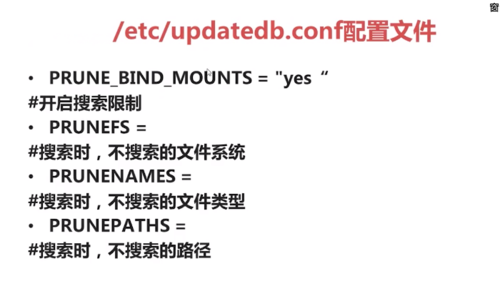 文件搜索命令的配置文件 设置查看全部
文件搜索命令的配置文件 设置查看全部 -
文件搜索命令
文件搜索命令 locate 搜索速度非常快
locate 文件名 配合搜索 它在 /var/lib/mlocate 保存下的后台数据库 中就行搜索 此数据库 更新频率 每天一次
updatedb 强制更新 此数据库后 就可以找到
在后台数据库中按文件搜索,搜索速度更快
缺点 只可以按照文件名来进行搜索
按照配 /etc/updatedb.cnf配置文件 来进行 搜索
打开配置文件vi /etc/updatedb.conf conf 一般为配置文件后缀
查看全部 -
文件处理命令 链接命令
链接命令 ln ln -s [原文件] [目标文件]
命令英文原意:link
功能描述:生成链接文件
选项: -s 创建软链接
不推荐大家使用硬链接 因为过于隐蔽
原文件 一定要写 绝对路径 否则不能正确找到
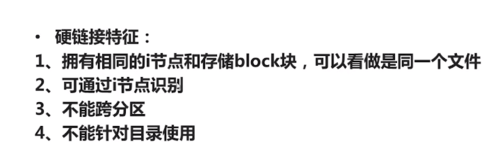
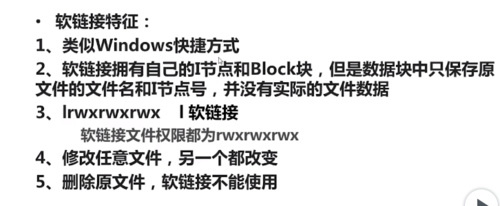 查看全部
查看全部 -
切换到根目录当中
cd /
ls
/ 根目录 usr/ 目录还有 bin sbin
根目录下的 bin和sbin,user下的bin和sbin。这是个目录都是用来保存系统命令的。
boot 启动目录 保存的用户的启动数据 不能随便写入数据
dev 特殊文件保存目录 没事 干 别去 乱动它
etc 保存的系统默认的配置文件 配置文件目录
home 普通用户家目录
root 超级用户家目录
lib 函数库 保存目录
media 空目录 挂网盘 (这三个空目录用来外接存储设备的外符)
mnt 空目录 挂U盘 (习惯此目录下挂载)
misc 空目录
proc和sys目录不能直接操作,这两个目录保存的是内存的过载点。
这两个目录 是内存你的盘符 两个的数据是直接写到内存
但是不应该往这两个目录里操作 沾满了 会崩溃
tmp 临时目录
usr 系统软件资源目录
/usr/bin/系统命令 普通用户 /usr/sbin/系统命令(超级用户)
/var 保存系统可见文档目录
**可以在家目录root或home。以及tmp目录下随便放内容
查看全部 -
内核和发行版查看全部
-
删除空目录
rmdir [目录名]
命令英文原意 remove empty directories
rmdir 只能删除空白目录
以上删除命令 作为了解------------------------------------
删除文件或者目录 命令 rm
rm -rf[文件或目录] 命令英文原意 remove
r 删除目录 -f 强制
复制命令-----------------------------------------
复制命令 cp [选项] [原文件或目录] [目标目录]
命令英文原意 copy
选项 -r 复制目录
-p 连带文件属性复制
-d 若源文件是链接文件,则复制链接属性
-a 相当于 -pdr
cp anaconda-ks.cfg /tmp/ana
显示系统时间命令 data
----------------
ll 目录 意为 ls -l别名
剪切或改名命令:mv--------------------------------------
mv [源文件或目录] [目标目录]
命令英文原意:move
查看全部 -
目录处理命令
目录来保存文件 文件来保存数据
命令 建立目录 mkdir -p[目录名] -p递归创建 命令英文愿意:make directories
-p 帮我 创建 都不存在的目录
进入 根目录 cd 退出 上一级级 cd ..
切换所在目录
cd [目录] 命令英文原意:change directory
cd ~ 进入当前用户的家目录 和 使用cd回车 一样的作用
cd
cd - 进入上次目录
cd .. 进入上一级目录
cd . 进入当前目录
快捷键 Ctrl + L 清屏 同等 命令 clear 清除
tab tab 两下 可以目录补全 可以命令补全
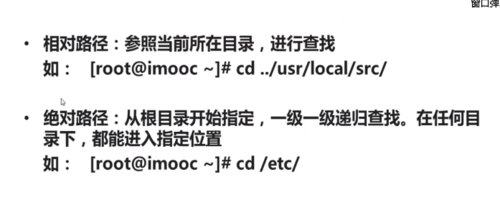
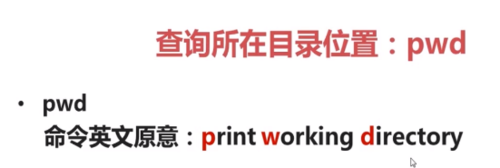
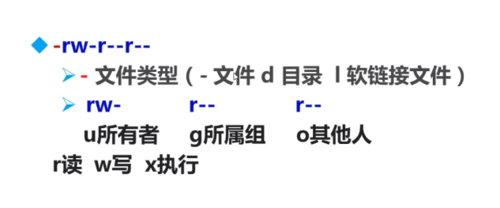
 查看全部
查看全部 -
Linux 常用命令
Linux 命令 基本格式
[root@localhost ~]#
root代表当前登录用户 root 也是管理员账户
localhost 代表当前计算机的主机名
~ 代表当前所在目录(家目录)
#超级用户的提示符 普通用户的提示符为$
超级用户 是root 下的根级目录 普通用户 是home下的二级目录
命令 pwd 显示当前所在目录
命令 cd 切换目录的命令
命令格式 [选项] [参数] 中括号内 为 可选参数 可不选
个别命令使用不遵循此格式 当有多个选项时,可以写在一起简化选项与完整选项 比如 -a 等于 -all
查询目录中的内容 命令 ls
格式 ls [选项] [文件或目录]
-a 显示所有文件,包括隐藏文件
-l 显示详细信息
-d 查看目录属性
-h 人性化显示文件大小
-i 显示inode
查看全部 -
ls -l 显示字节 显示人们能看懂的 ls -lh
ls -l /etc/ ls -ld /etc/ ls -i
查看全部 -
字符界面的优势
1. 字符界面占用的系统资源更少
2. 字符界面减少了出错、被攻击的可能性
查看全部 -
Linux 严格 区分大小写
Linux 中所有内容以文件形式保存,包括硬件
Linux 中一切内容皆为文件
Linux不靠扩展名区分文件类型 它靠的是权限来区分
但是有一些约定俗成 的 扩展名
windows下的程序不能直接在Linux中安装和运行
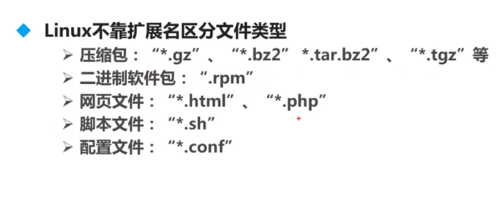 查看全部
查看全部
举报